- Det kan bli irriterande att låta din Kindle-bok inte ladda ner, men den här guiden hjälper.
- Starta om problemet genom att starta om surfplattan och återställa nätverksanslutningen.
- Om du vill utforska några mer ingående guider, tveka inte att kolla in våra Fix Hub.
- Bokmärk vår användbara Kindle-avsnitt för mer lätt att följa guider om detta ämne.
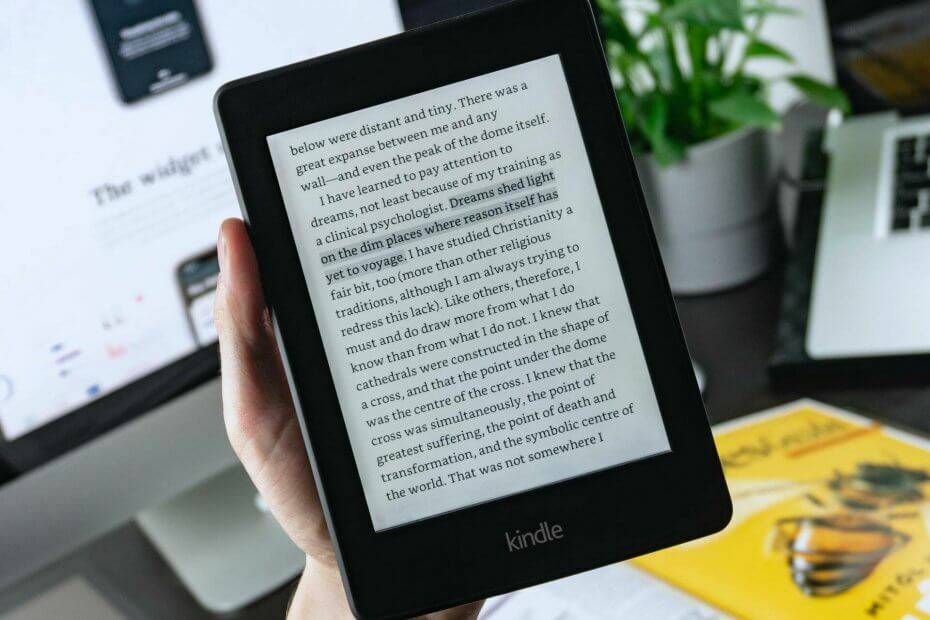
Denna programvara håller dina drivrutiner igång, vilket skyddar dig från vanliga datorfel och maskinvarufel. Kontrollera alla dina förare nu i tre enkla steg:
- Ladda ner DriverFix (verifierad nedladdningsfil).
- Klick Starta skanning för att hitta alla problematiska drivrutiner.
- Klick Uppdatera drivrutiner för att få nya versioner och undvika systemfel.
- DriverFix har laddats ner av 0 läsare den här månaden.
Innan du säger min Tända böcker öppnas inte, se till att din internetanslutning är stabil.
Om en bok inte hämtas från Kindle-appen eller enheter är det vanligtvis ett lokalt problem från din inställning. De flesta gånger börjar nedladdningen, men på grund av programvaru-, maskinvaru- eller nätverksfel slutar den.
Den här guiden kommer att felsöka problemet när Kindle-böcker inte laddas ner på din flik.
Du kan dock tillämpa idén om en bok inte hämtas i Kindle-appen för iOS eller Android. Utan vidare, låt oss dyka in för att visa dig hur du åtgärdar problemet.
Hur fixar jag Kindle e-bok som inte laddas ner?
1. Starta om surfplattan

Om dina böcker inte hämtas i Kindle-appen är det första att göra att stänga av enheten och starta om den.
Omstarten fixar trasiga processer och mindre programvarufel. Så gör detta först innan du testar andra lösningar.
- Starta först om surfplattan. För att göra detta, tryck och håll ned Kraft knappen på enheten tills Dialogrutan Power visas på skärmen.
- Om dialogrutan Ström inte visas, vänta tills skärmen blir tom.
- Håll sedan strömknappen kvar i 40 sekunder till innan du släpper den.
- Efter några sekunder startar surfplattan om.
När du har stängt av Kindle-enheten ska du stänga av den i en minut innan du slår på den igen. När du gör det, försök ladda ner boken igen.
Om Kindle-boken inte hämtas fortfarande, fortsätt till lösning 2 nedan.
2. Återställ din nätverksanslutning
 Sättet att starta om din surfplatta checkmates mindre programvaruproblem är på samma sätt som en nätverksåterställning löser problem på grund av din anslutning.
Sättet att starta om din surfplatta checkmates mindre programvaruproblem är på samma sätt som en nätverksåterställning löser problem på grund av din anslutning.
Om det inte löser problemet att starta om Kindle-enheten måste du återställa nätverket.
Sätt först din enhet i flygplansläge ett tag och inaktivera flygplansläge. Därefter startar du om det om du är ansluten till en router.
Detta säkerställer att ditt nätverk inte är anledningen till att Kindle inte laddar ner.
Du kan enkelt återställa nätverket genom att stänga av de trådlösa anslutningarna på enheten och slå på den igen.
3. Bekräfta från dina digitala beställningar
När du laddar ner en bok listas den i Ditt innehåll och dina enheter sida. Vi kommer att felsöka Kindle-boken hämtas inte problem på den här sidan.
- Besök Amazonas Hantera ditt innehåll och dina enheter sida och logga in med ditt konto.
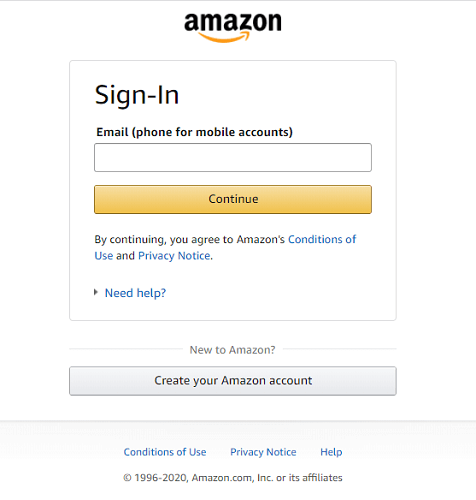
- Leta sedan efter Kindle-boken som inte laddas ner och klicka på Insatser.
- Välj alternativet till Leverera den till din enhet.
- Alternativt kan du använda alternativet för att ladda ner boken till din dator och överföra den till din surfplatta.
Notera: Om boken inte finns med på Ditt innehåll och dina enheter sidan måste du besöka Digitala beställningar område. Här kan du dubbelkontrollera att du har slutfört beställningen.
4. Ladda ner boken igen

Många användare som klagade på att deras böcker inte hämtades på Kindle-appen fick reda på att den laddades ner men bara delvis.
Denna ofullständiga nedladdning kan vara ett resultat av en avbruten anslutning under nedladdningen.
Om du har provat de tre senaste metoderna och dina Kindle-böcker inte laddas ner kan det vara orsaken.
För att åtgärda problem som härrör från ofullständiga Amazon-nedladdningar, ta bort filen och initiera en ny nedladdning.
Kan du ladda ner Kindle-böcker som PDF?
Nej, du kan inte ladda ner Kindle-böcker som PDF. Det finns dock ett par lösningar för att få nedladdade Kindle-böcker i PDF-format. Kindle-böcker laddas bara ned i AZW-format.
Detta AZW-format är Amazons egna format, och du kan inte läsa boken mest enheter.
Det är förståeligt att du vill ha dem i en mer universellt kompatibel PDF. För att få din Kindle-bok som PDF måste du först ladda ner AZW och konvertera den till PDF.
Vill du konvertera dina nedladdade böcker till PDF? Det här är våra val för de bästa e-bokomvandlarna
Var laddas Kindle-böcker till PC?
När du laddar ner Kindle-böcker till din dator sparas de i din standardnedladdningskatalog.
För de flesta Windows-användare är den här mappen Kindle-innehåll mapp. Gå till mappen från följande sökväg:
C: / Användare / Ditt användarnamn / Dokument / Mitt Kindle-innehåll
På macOS kan du hitta dina nedladdade Kindle-böcker i Mitt Kindle-innehåll mapp som finns här:
/ Användare / datoranvändarnamn / Bibliotek / behållare / com.amazon. Kindle / Data / Library / Application Support / Kindle / My Kindle Content
För att få boken till din Kindle eReader, anslut den bara till din dator, kopiera / klipp ut filen och klistra in den på fliken.
Varför hämtar inte min Kindle Paperwhite bokomslagen?
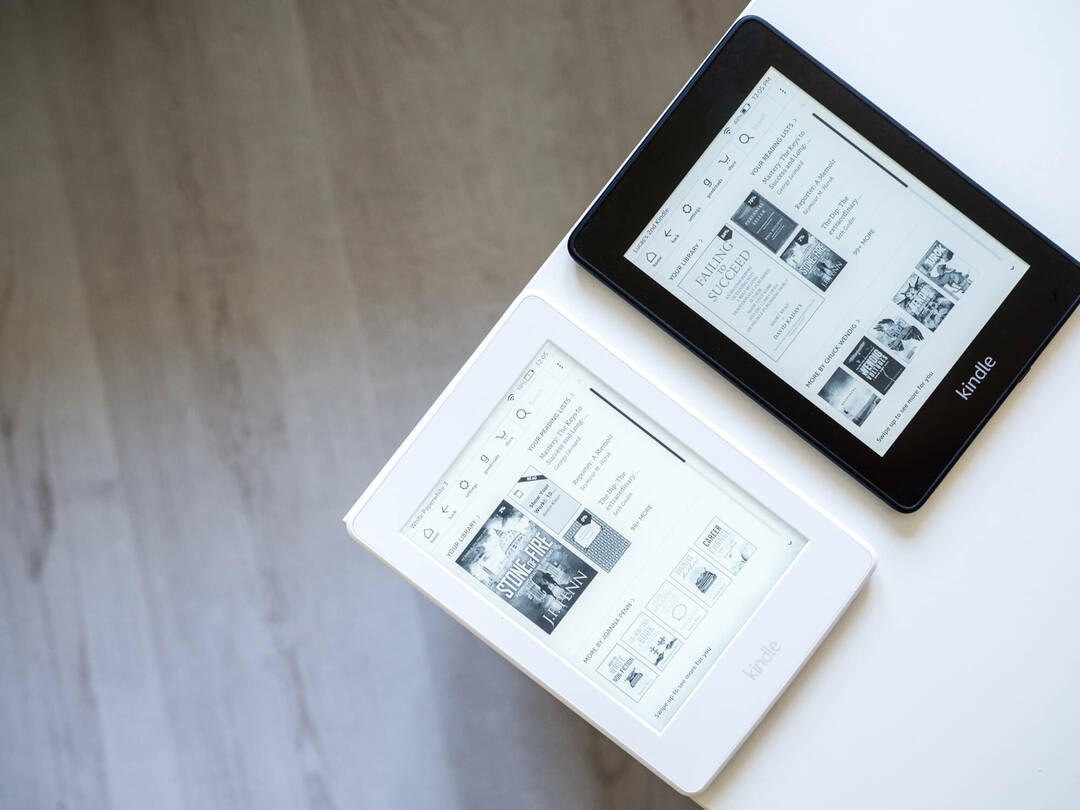
Du kanske har märkt att omslagsminiatyrerna för dina böcker inte visas på din Paperwhite. Användare har lagt märke till detta problem i olika scenarier.
För vissa saknas omslagen till böcker som laddats ner från Amazon; för andra är det böckerna de köpte eller laddade ner någon annanstans.
Generellt pekar båda problemen på ett saknat giltigt ASIN. Utan att ASIN motsvarar Amazons servrar skriver systemet över täckningsbilden med en slumpmässig miniatyrbild.
Du kan få tillbaka dina bokomslag genom att uppdatera till den senaste versionen av Kaliber.
På tidigare versioner av Caliber måste du ange ASIN manuellt för alla dina nedladdade böcker. Den senaste upplagan åtgärdar emellertid problemet automatiskt.
Tillbaka till frågan om Kindle-böcker som inte laddas ner, hoppas vi att de lösningar som tillhandahålls var till hjälp. I de flesta fall bör du ladda ner dina böcker med den första lösningen.
Men om alla metoder misslyckas, nå ut till Amazon-support och berätta för dem om ditt problem. De kommer säkert att ha en upplösning.


